本文主要是介绍Xsens传感器使用笔记,希望对大家解决编程问题提供一定的参考价值,需要的开发者们随着小编来一起学习吧!
Xsens MTi-300系列传感器使用笔记
- 1、引言
- 2、传感器使用说明
- 3、在ROS下使用
- 4、制作端口别名
- 5、参考文献
1、引言
IMU是移动机器人导航中比较常见的传感器。IMU有许多的品牌,我用过的是Xsens的传感器,在ROS中使用,也是比较主流的传感器。Xsens有很多的系列,MTi-100,MTi-300,MTi-700系列等,MTi-300可以测加速度和角速度,能提供的功能都包含了。MTi-700系列还带了一个GPS接口,可以速度信息。不过,我没有尝试过用GPS,虽然实验室里面也有这款设配。本文是我使用MTi-300系列IMU的笔记,为自己的工作做个记录,也为他人提供参考。
2、传感器使用说明
Xsens的传感器设置必须通过Xsens MT Manager,如信息的发布频率,需要输出哪些信息都可以设置。这个MT- Manager以前在windous下只支持win7,还要序列码,现在别的系统都支持了,而且都不用序列码了。需要在官网上下载驱动和软件,现在可能改名字不叫MT-Manager了,反正功能是不会变的。
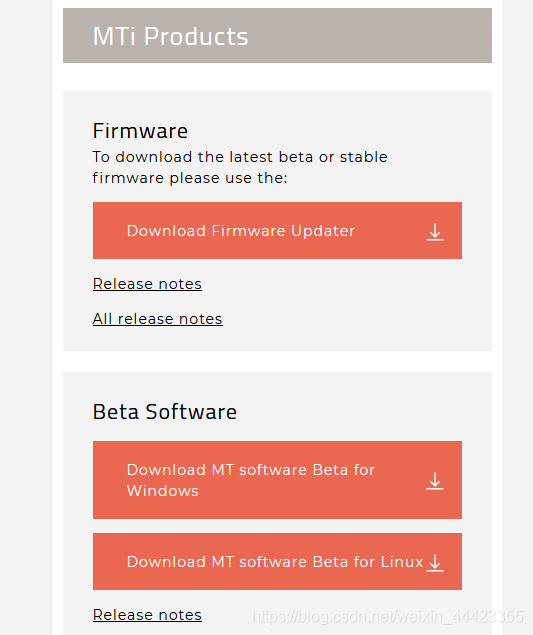
用这个Manager打开是这样的,可以选择相应的选项看数据。
 点红圈,可以设置参数,具体内容得自己研究了,少改,可以改改发布频率的。
点红圈,可以设置参数,具体内容得自己研究了,少改,可以改改发布频率的。

3、在ROS下使用
前面说了要更改传感器的设置只能通过MT Manager,在ROS下只是读取传感器数据而已。这个传感器前几年ROS的驱动包更改过了,我是看它官网的论坛的回答才明白这个东西该怎么装,一直没有时间总结,后来我看也有人写了驱动的安装过程,部分内容我借鉴了一下。官方说是支持kinetic以上的版本,indigo中我没有试过到底能不能用。我装的驱动是Xsens_mti_driver,可以看ROS官网,我用的是这个方法,亲测有效。
将MT SDK中的xsens_mti_driver文件夹复制到catkin工作区的src文件夹中。确保在文件和目录中将权限设置为o+rw。
这个xsens_mti_driver,得把第一张图中linux下的压缩文件下下来,然后运行mtsdk_linux-x##_####.#.sh,才会出现。
1.从catkin工作区构建xspublic:
pushd src/xsens_ros_mti_driver/lib/xspublic && make && popd
2.构建Xsens MTi驱动程序包:
catkin_make
3.source工作空间,这步如果你工作空间在.bashrc中设置过不运行也许:
source devel/setup.bash
4.给USB权限:
sudo chmod 777 /dev/ttyUSB*
5.启动Xsens MTi驱动程序,显示示例(应启用方向数据):
roslaunch xsens_mti_driver display.launch
效果:

4、制作端口别名
为了解决每次用都要输入sudo chmod 777 /dev/ttyUSB*的麻烦,可以设置端口别名的方法来解决。绑定软件设备号,即idVendor和idProduct。
1、查看设备
xxx:~$ lsusb
Bus 002 Device 001: ID 1d6b:0003 Linux Foundation 3.0 root hub
Bus 001 Device 002: ID 04ca:707f Lite-On Technology Corp.
Bus 001 Device 004: ID 2639:0013 Xsens MTi-300 AHRS
Bus 001 Device 003: ID 8087:0aaa Intel Corp.
Bus 001 Device 001: ID 1d6b:0002 Linux Foundation 2.0 root hub
Bus 004 Device 001: ID 1d6b:0003 Linux Foundation 3.0 root hub
Bus 003 Device 001: ID 1d6b:0002 Linux Foundation 2.0 root hub2、新建 /etc/udev/rules.d/MTi-300.rules文件:
sudo gedit MTi-300.rules
具体内容为:
KERNEL=="ttyUSB*", ATTRS{idVendor}=="2639", ATTRS{idProduct}=="0013", MODE:="0666", GROUP:="dialout", SYMLINK+="MTi-300"
GROUP用来分组的,可以不用这个。这个SYMLINK+="MTi-300" 设置的就是别名,也可以设置其他名字。
3、增加当前用户对串口的默认访问权限:
$ sudo usermod -a -G dialout 用户名
4、使UDEV配置生效:(使串口的默认访问权限生效,需要重启机器)
$ sudo service udev reload
$ sudo service udev restart
或者不用上面两行命令用下面的命令,重新创建新的链接:
sudo udevadm trigger
5、如果不想重启,可以运行下面的指令:
sudo chmod 777 /dev/tty*
这样每次用就不用输入sudo chmod 777 /dev/ttyUSB*,插上去运行节点就可以用。此方法适用其他使用usb通信的硬件设备。
6、特殊情况,当有多个usb设备,且ID名称一模一样
解决方法:将硬件端口号KERNELS也绑定。
首先查看KERNELS,插上一个USB设备,使用以下命令看一下KERNELS
udevadm info --attribute-walk --path=/sys/bus/usb-serial/devices/ttyUSB(查找的设备号)
或者
udevadm info --attribute-walk --name=/dev/ttyUSB(查找的设备号)
一般插上会分配ttyUSB0,就查一下这个udevadm info --attribute-walk --name=/dev/ttyUSB0
有时候这个号会比较长,取前面关键几位能区别开就行。修改.rules文件。
KERNEL=="ttyUSB*", KERNELS=="2-3:1.0", ATTRS{idVendor}=="2639", ATTRS{idProduct}=="0013", MODE:="0666", GROUP:="dialout", SYMLINK+="MTi-300"
重复第4步,可以用这个命令查看一下映射关系。ls -l /dev |grep ttyUSB
如果硬件端口都绑定,设备启动还是不正常,查查这个别名在传感器驱动文件中是否被正确使用。
5、参考文献
【1】https://blog.csdn.net/learning_tortosie/article/details/97806633
【2】https://www.ncnynl.com/archives/201611/1090.html
【3】https://blog.csdn.net/weixin_40622974/article/details/83718129
这篇关于Xsens传感器使用笔记的文章就介绍到这儿,希望我们推荐的文章对编程师们有所帮助!



